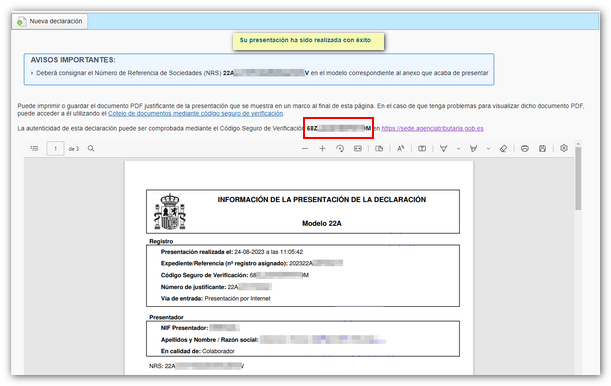Modelo 222
Saltar índice da informaciónComo comunicar datos adicionais á declaración (Anexo modelo 222)
Para comunicar datos adicionais ao modelo 222 podes utilizar o formulario "Modelo 222. Exercicio 2025 e seguintes. Presentación da comunicación de datos adicionais á declaración ", dispoñible na Sede Electrónica da AEAT, dentro das xestións do modelo 222.
O trámite require identificarse con certificado electrónico e Cl@ve.
Para visualizar correctamente todas as partes do formulario, antes de acceder, comproba o zoom e tamaño de letra establecida no navegador (unha vez presentada a declaración podes volver ao zoom e tamaño de letra anterior).
-
Na Microsoft Edge, accede os tres puntos horizontais, en zoom selecciona 100% cos signos "+" e "-". Volve aos tres puntos horizontais para entrar en "Configuración", selecciona "Aparencia" e en "Fuentes", "Tamaño da fonte "selecciona "Mediano (recomendado)", en "Zoom da páxina "selecciona 100%.
-
No google Chrome, accede a "Configuración" (desde os tres puntos verticais), "Aspecto", "Tamaño da fonte "e selecciona "Mediano (recomendado)", en "Zoom da páxina "selecciona 100%. Tamén desde "Achegar/afastar" podes seleccionar o zoom a 100%.
-
No Mozilla Firefox, accede á icona de tres raias, en "Tamaño" selecciona 100% cos signos "+" e "-", pulsa "Opcións", "Xeral", "Idioma e aparencia" e en "Tipografías e cores" selecciona un tamaño inferior ao actual, se non ves correctamente o formulario.
-
En Safari, accede a "Visualización", "Ampliar" ou "Reducir".
Na xanela de datos identificativos selecciona o período e introduce os teus datos identificativos, NIF, apelidos e nome ou razón social. Se desexas importar un ficheiro xerado co formulario ou cun programa alleo á AEAT dispós da opción "Importar" nesta mesma xanela.

O sistema detecta se estiveches traballando na comunicación de datos adicionais á declaración nunha sesión anterior dandoche opción a continuar con ela pulsando o botón "Continuar ", se presentaches a declaración ou se desexas dar de alta unha nova declaración.

Cobre os apartados correspondentes á identificación, a devindicación e o resto da información requirida. Para consultar o formato correcto do número de grupo sitúa o cursor enriba da icona de axuda no campo "Nº grupo". Así mesmo, para indicar a "C.N.A.E. actividade principal" pulsa o botón cos puntos suspensivos.

No caso de que necesites presentar unha declaración complementaria ou substitutiva, na parte inferior, marca o recadro correspondente e intruduce o número de xustificante da declaración anterior.

Tras cubrir os datos requiridos pulsa o botón "Validar". Se existen erros ou avisos mostrarase a descrición correspondente e os botóns "Ir ao Erro " ou "Ir ao Aviso "para acceder directamente ao recadro que debes revisar ou corrixir.


Unha vez que a validación é correcta, podes xerar un ficheiro da declaración con formato BOE (válido para a súa presentación) mediante o botón "Exportar". O ficheiro terá o nome "NIF do declarante "coa extensión A22 e gardarase por defecto na carpeta de descargas do equipo, aínda que podes seleccionar outra situación.
Desde o botón "Importar" situado na xanela inicial, poderás recuperar o ficheiro exportado desde o formulario e tamén un ficheiro xerado cun programa externo, axustado ao deseño de rexistro en vigor.

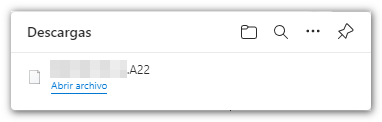
O botón "Borrar declaración" elimina os datos da declaración en que estás traballando para empezar unha nova.

O botón "Gardar" permíteche almacenar os datos da declaración nos servidores da AEAT aínda que estea incompleta e conteña avisos ou erros. Se xa existe unha declaración gardada anteriormente sobreescribirase. Cando accedas de novo o modelo, na xanela inicial de identificación, se se detecta que xa hai unha sesión gardada e en que estiveches traballando darache opción a recuperar os datos co botón "Continuar".


Tamén podes ver a túa declaración antes de presentara se pulsas o botón "Vista previa", obterás un PDF que non é válido para a presentación pero servirache como consulta.


Para presentar a declaración pulsa o botón "Presentar".

Na seguinte xanela, marca o recadro "Conforme" e pulsa de novo "Asinar e Enviar" para terminar a presentación.

Se todo é correcto, obterás o xustificante de presentación en pantalla e un PDF incrustado coa información da presentación (número de entrada de rexistro, Código Seguro de Verificación, número de xustificante, día e hora de presentación e datos do presentador) e a copia completa da declaración.